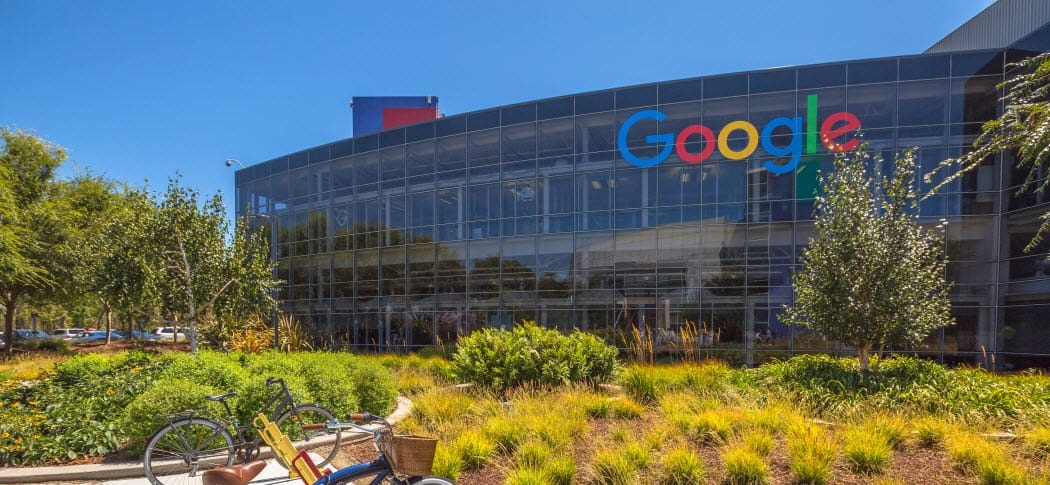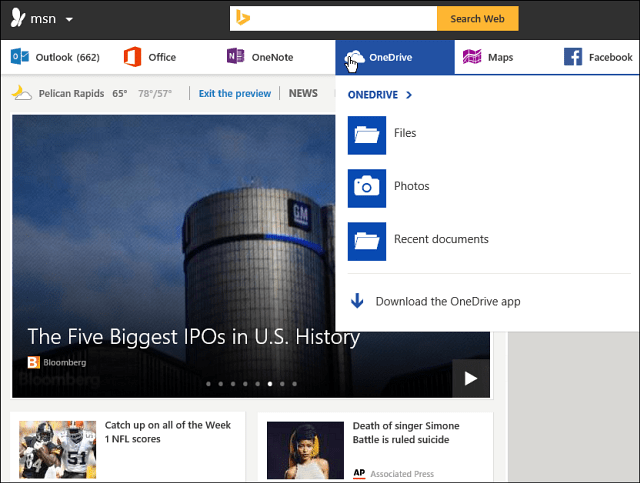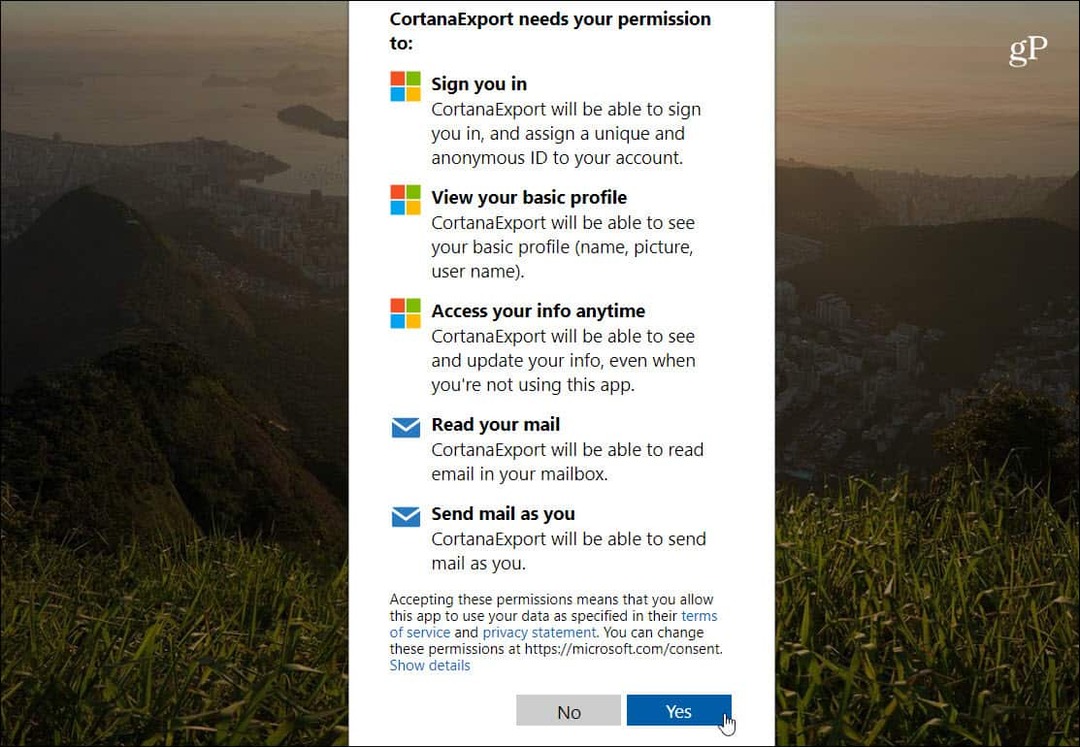Comment Philips Hue Sync peut transformer votre divertissement
Iot Philips Hue Lumières Intelligentes Héros / / April 27, 2020
Dernière mise à jour le

L'application Philips Hue Sync vous permet de transformer vos lumières intelligentes en une expérience de divertissement immersive. Synchronisez vos lumières avec de la musique, des films et plus encore.
Si vous possédez des lampes intelligentes Philips Hue, vous manquez si vous n'utilisez pas l'application Philips Hue Sync.
L'application Philips Hue Sync vous permet de transformer vos lumières intelligentes en une expérience de divertissement vraiment immersive. Que vous écoutiez de la musique, regardiez des films ou utilisiez simplement votre ordinateur, vos lampes Philips Hue peuvent transformer votre pièce en une partie de ce monde. C'est quoi l'Internet des objets c'est tout!
Dans cet article, vous apprendrez comment configurer Philips Hue Sync et comment configurer les modes de divertissement pour tout ce que vous faites.
Configuration de l'application de bureau Philips Hue Sync
Si vous décidez d'acheter une boîte Philips Hue Sync, cela vous donnera la possibilité de synchroniser vos lampes Philips Hue avec:
- Musique, vidéo ou jeux que vous utilisez sur votre téléphone
- Musique, vidéo ou jeux que vous utilisez sur votre ordinateur
- Tout ce que vous diffusez sur votre téléviseur tant que le boîtier est connecté à votre téléviseur
Pour utiliser la boîte de synchronisation avec votre téléphone, vous devez installer l'application Philips Hue Sync Pour Android ou pour iphone.
Cependant, comme la plupart des gens aimeraient avoir la même capacité de synchroniser les choses avec leur Philips Hue lumières sans avoir besoin d'acheter du matériel, cet article va vous montrer comment vous pouvez faire juste cette.
À moins que vous ne possédiez un boîtier Philips Hue Sync que vous pouvez brancher sur votre téléviseur, vous devrez installer le Application de bureau Philips Hue Sync sur ton ordinateur. Cette application de bureau est disponible pour Mac ou Windows.
Lorsque vous lancez l'application pour la première fois, vous devez sélectionner Recherche de pont afin qu'il puisse rechercher sur votre réseau domestique le pont Hue connecté.
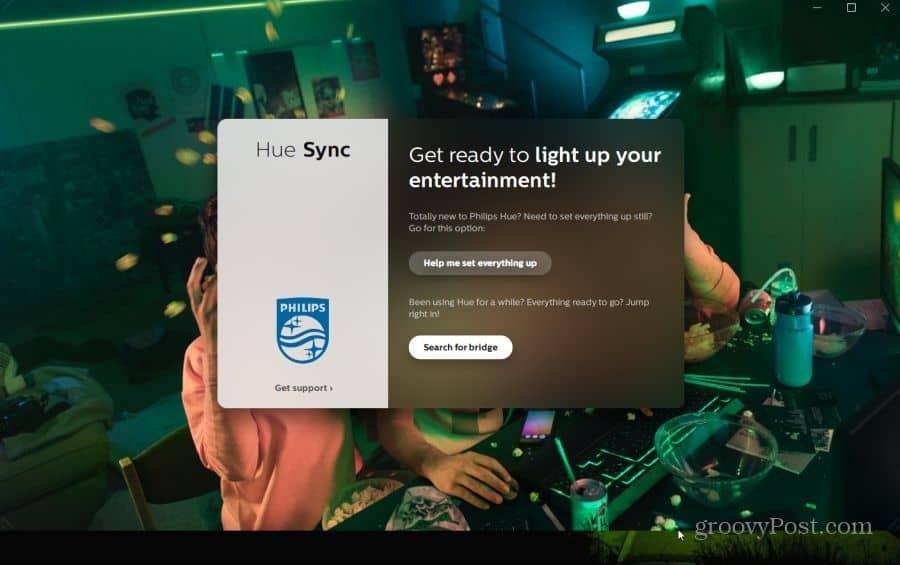
Une fois qu'il a trouvé le pont, acceptez simplement les termes et conditions et sélectionnez le Relier bouton. L'application peut vous demander d'appuyer sur le bouton de connexion directement sur le dessus de vos appareils Hue Bridge afin qu'elle puisse se connecter au pont en tant qu'application autorisée.
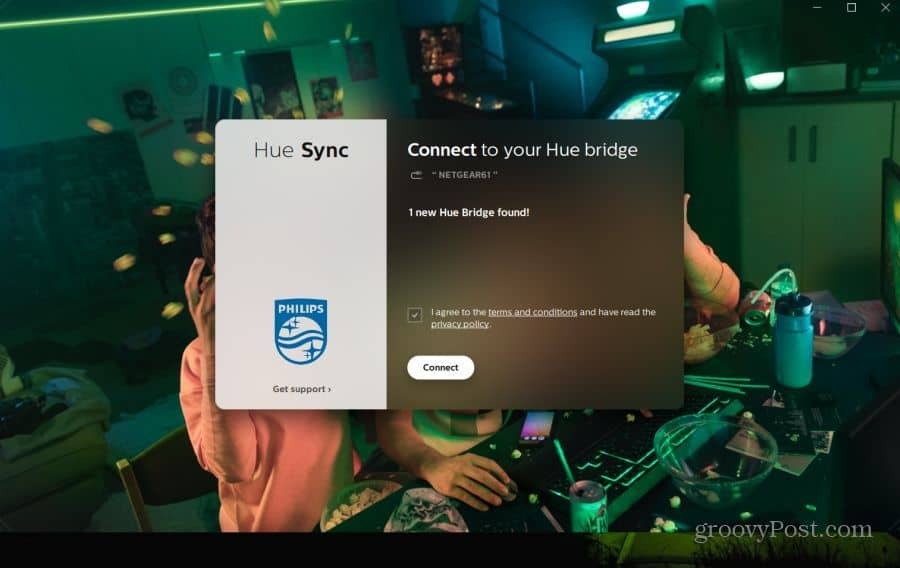
Une fois cela fait, vous verrez un écran d'installation final qui lit "Choisissez une zone de divertissement". Il aura le statut Aucune zone trouvée.
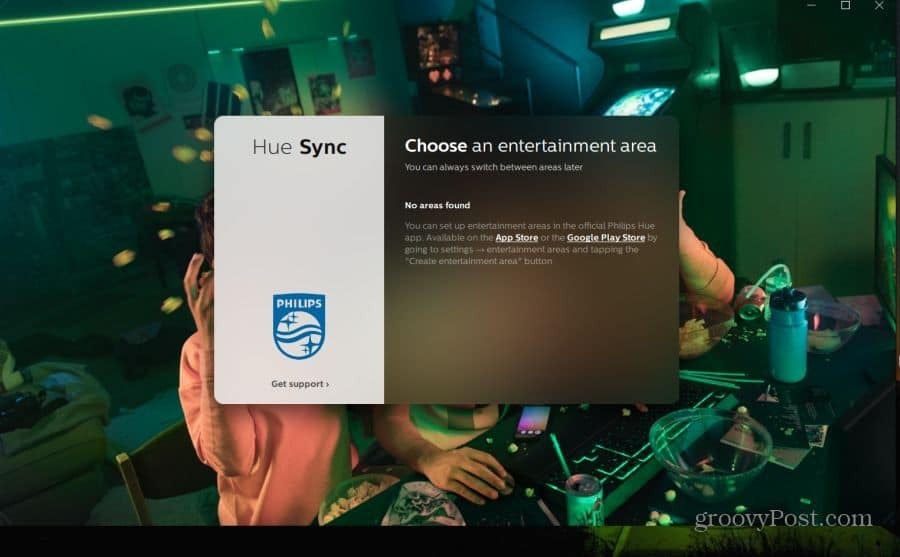
En effet, avant de pouvoir commencer à synchroniser des jeux, des films ou de la musique avec vos lampes Philips Hue, vous devez configurer les zones de divertissement à l'aide de l'application Philips Hue sur votre téléphone.
Configurez vos espaces de divertissement
Si vous avez déjà configuré des lampes Philips Hue, vous avez probablement déjà utilisé l'application Philips Hue pour les contrôler. Si vous essayez de configurer la synchronisation Philips Hue avec un autre téléphone, vous pouvez installer l'application Philips Hue maintenant. Encore une fois, cela est également disponible pour Android et pour iphone.
Si c'est la première fois que vous configurez l'application Philips Hue sur votre téléphone, vous devrez recommencer le processus du bouton de connexion par pont pour autoriser cette application.
Lorsque vous êtes prêt, lancez l'application Philips Hue et appuyez sur l'icône d'engrenage des paramètres dans le coin inférieur droit de l'écran de l'application.
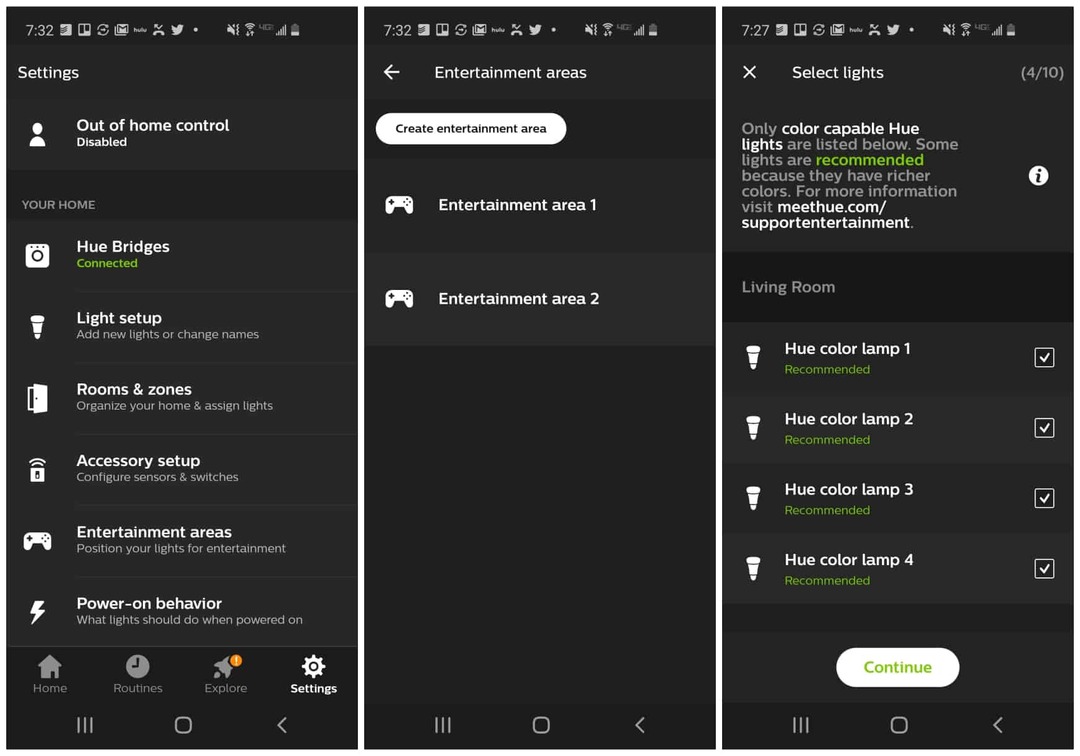
Dans la zone des paramètres, faites défiler vers le bas et appuyez sur Zones de divertissement. Si vous n'avez jamais configuré de zones de divertissement auparavant, vous verrez un écran vide. Pour créer une nouvelle zone, appuyez simplement sur Créer un espace de divertissement.
Avant de pouvoir passer par le processus de configuration de la lumière, vous devez sélectionner toutes les lumières que vous souhaitez inclure dans cette zone de divertissement. Pour vous aider à choisir, examinons ce qu'est exactement une «zone de divertissement».
Qu'est-ce qu'un espace de divertissement?
Un espace de divertissement dans l'application Philips Hue est soit une pièce spécifique, soit une zone spécifique d'une pièce où vous souhaitez créer un effet lumineux. Quelques exemples pourraient inclure:
- Salle de cinéma maison: une salle de cinéma maison dédiée où toutes les lumières créent une expérience de pièce entière
- Ordinateur de chambre ou bureau: une pièce avec un coin ou un mur concentré de la pièce pour que les lumières diffusent une expérience d'éclairage ciblée.
- Salle polyvalente: une salle avec des zones d'effets d'éclairage où différentes zones sont utilisées avec différents appareils multimédias.
Il y a certaines choses importantes à garder à l'esprit lorsque vous pensez à l'endroit où vous souhaitez que vos zones de divertissement soient. Le plus important est le matériel. Normalement, si vous avez une boîte Philips Sync, vous pouvez avoir une zone de divertissement où se trouve votre téléviseur, ainsi qu'une zone où se trouve votre ordinateur ou votre téléphone portable.
Si vous n'avez pas de boîte, vous êtes limité à n'importe où dans la pièce où vous avez placé un ordinateur ou un ordinateur portable pour synchroniser les lumières.
Configuration de l'éclairage de la zone de divertissement
Une fois que vous avez décidé des zones de la pièce que vous souhaitez utiliser pour votre expérience d'éclairage immersif, il est temps de configurer les lumières.
Lancez l'application Philips Hue sur votre téléphone et appuyez sur Réglages icône d'engrenage dans le coin inférieur droit de la fenêtre. Ensuite, sélectionnez Zones de divertissement.
Pour créer votre première zone, appuyez sur Créer un espace de divertissement. L'application vous guidera à travers une série d'étapes pour configurer la zone immersive de votre chambre.
- Sélectionnez les lampes Hue que vous souhaitez inclure dans la zone (lorsque vous les sélectionnez, les lumières clignotent pour que vous sachiez quelle lampe est laquelle).
- Sélectionner Continuer puis appuyez sur Les lumières sont prêtes.
- Faites glisser les lumières dans la fenêtre disposée en fonction de l'écran que vous utilisez. Lorsque vous faites glisser une lumière, la lumière réelle dans la pièce clignote pour que vous sachiez laquelle vous positionnez.
- Une fois que vous avez positionné leurs emplacements physiques, sélectionnez Suivant.
- Sur l'écran suivant, vous pouvez ajuster la hauteur physique de chaque lumière si elles sont au niveau du sol ou sur une table.
- Sélectionner Zone de test. Les lumières changeront de couleur à l'écran. Vérifiez que les lumières réelles correspondent à ces couleurs et appuyez sur Match parfait.
- Les voyants clignotent chacun pour que vous puissiez confirmer que les positions sont correctes. Si tel est le cas, sélectionnez Tout bon.
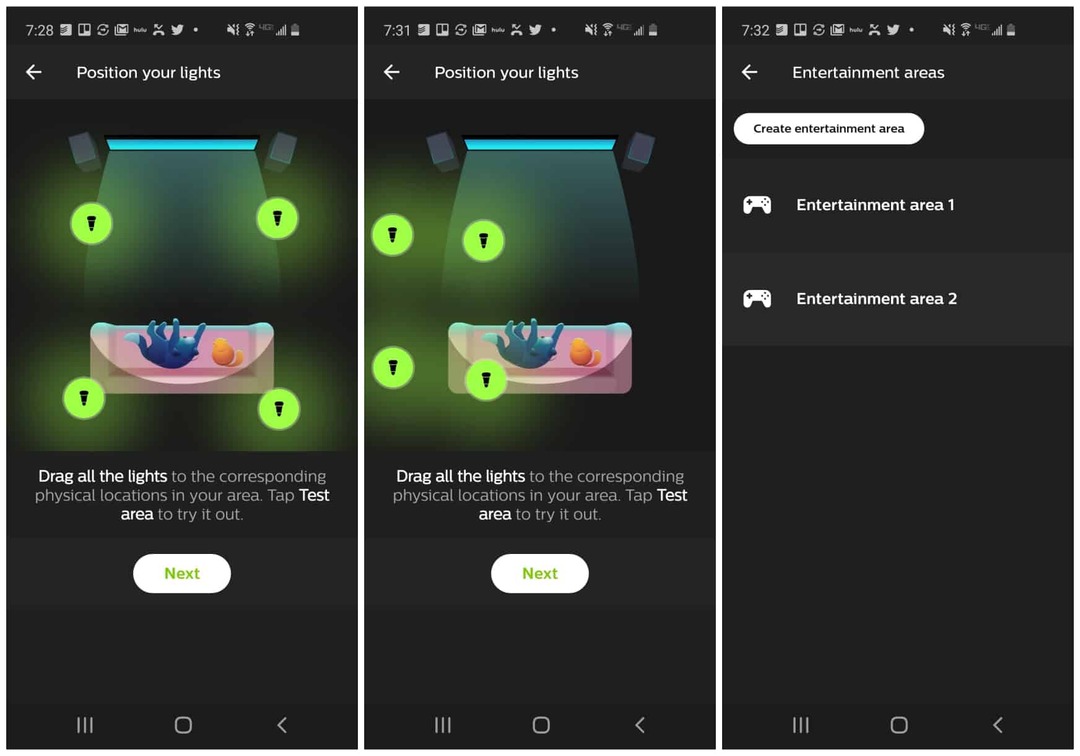
C'est tout ce que vous avez à faire pour créer un nouvel espace de divertissement et un ensemble de lampes Philips Hue dans votre pièce. Lorsque vous créez chaque nouvelle zone, elle apparaîtra dans le Zones de divertissement page de l'application Philips Hue.
Utilisez l'application Desktop Hue Sync
Une fois que vous avez configuré vos espaces de divertissement, vous êtes prêt à vous amuser.
Ouvrez l'application Hue Sync de bureau que vous avez précédemment installée. Sur l'écran de lancement principal, vous verrez maintenant toutes les zones de divertissement de votre maison que vous avez créées.
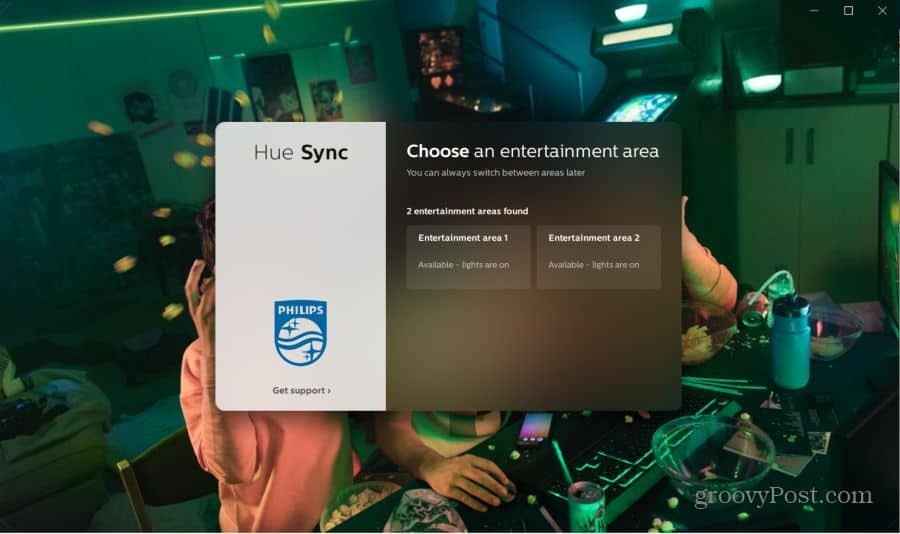
Si vous avez déjà sélectionné une zone de divertissement et que vous souhaitez changer, ouvrez simplement le menu Paramètres et sélectionnez Zones de divertissement. Vous pouvez y changer la zone sélectionnée.
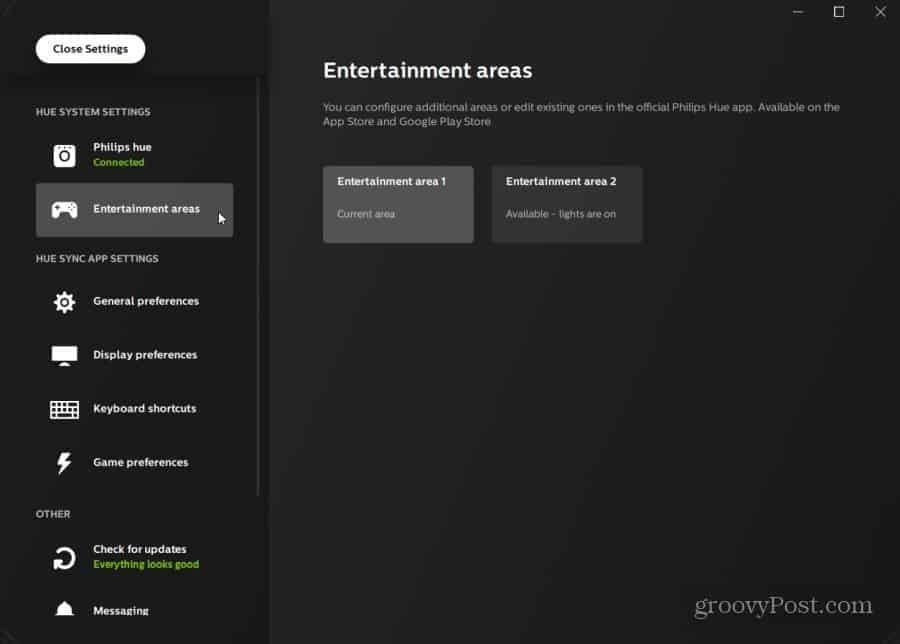
Une fois que vous avez sélectionné une zone de divertissement dans l'application de bureau, vous êtes prêt à commencer à synchroniser vos lumières avec votre divertissement.
Vous pouvez sélectionner l'un des modes suivants pour synchroniser vos lampes Philips Hue avec ce qui se passe sur votre ordinateur.
- Vidéo: Faites correspondre la couleur et l'intensité des lumières du film ou de la vidéo que vous regardez.
- La musique: Pulsez et changez de couleur en fonction du rythme et de l'intensité de la musique que vous écoutez.
- Jeux: Changez la couleur pour qu'elle corresponde à ce qui se passe à l'écran dans votre jeu.
- Scènes: Vous permet de choisir les paramètres prédéfinis de couleur unique ou multicolores pour votre espace de divertissement.
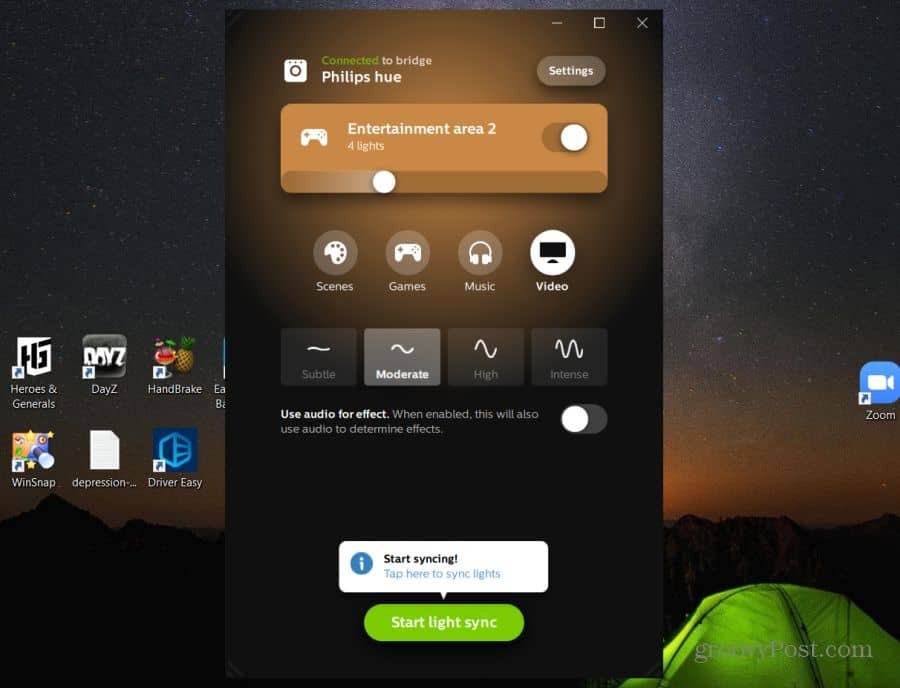
Nous avons testé la fonctionnalité de synchronisation de musique et de vidéo. Nous utilisions une variété de bandes sonores et de films. L'application de synchronisation Philips Hue a fait un travail impressionnant en reflétant le schéma de couleurs sur l'écran du film.
Les explosions ont fait que les lumières pulsaient rapidement la couleur du feu sur l'écran. En jouant à Eminem sur Spotify, les lumières coulaient et palpitaient avec les paroles et le rythme.

L'utilisation des lumières Philips Hue synchronisées avec votre ordinateur vous permettrait de créer une expérience de visionnement de films immersive impressionnante dans votre salle familiale. Si vous souhaitez organiser une fête à la maison, les lumières synchronisées avec la musique impressionneront à coup sûr vos invités.
Si vous voulez jouer à un jeu et que l'éclairage correspond à l'environnement de jeu, préparez-vous à vivre une expérience de jeu vraiment incroyable.
N'oubliez pas non plus que vous pouvez réaliser une automatisation d'éclairage Philips Hue plutôt cool avec IFTTT ainsi que.
Paramètres de synchronisation de la teinte
Vous souhaitez personnaliser votre expérience Hue Sync? Vous devez connaître quelques options importantes dans la zone Paramètres de l'application Hue Sync.
Dans Préférences d'affichage, vous pouvez configurer l'application pour détecter automatiquement votre affichage actif. Ou choisissez un moniteur spécifique avec lequel vous souhaitez toujours synchroniser les lumières. Vous pouvez également avoir un délai de synchronisation de la lumière de quelques secondes si vous utilisez un écran sans fil. De cette façon, le timing de la synchronisation de la lumière correspondra mieux à ce qui se passe à l'écran.
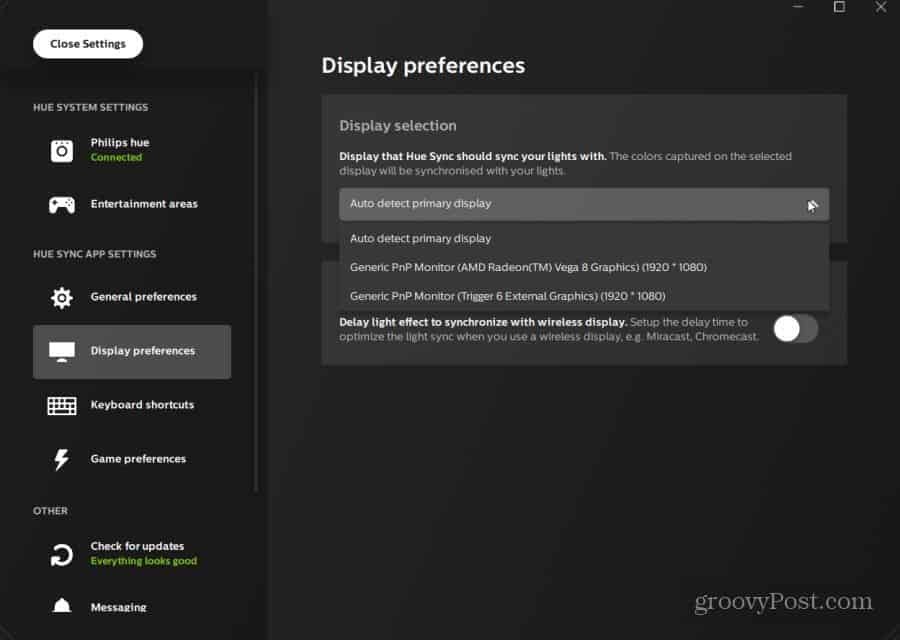
dans le Préférences générales, vous pouvez réduire le paramètre de performances du processeur si vous trouvez que l'application Hue Sync consomme trop de puissance du processeur.
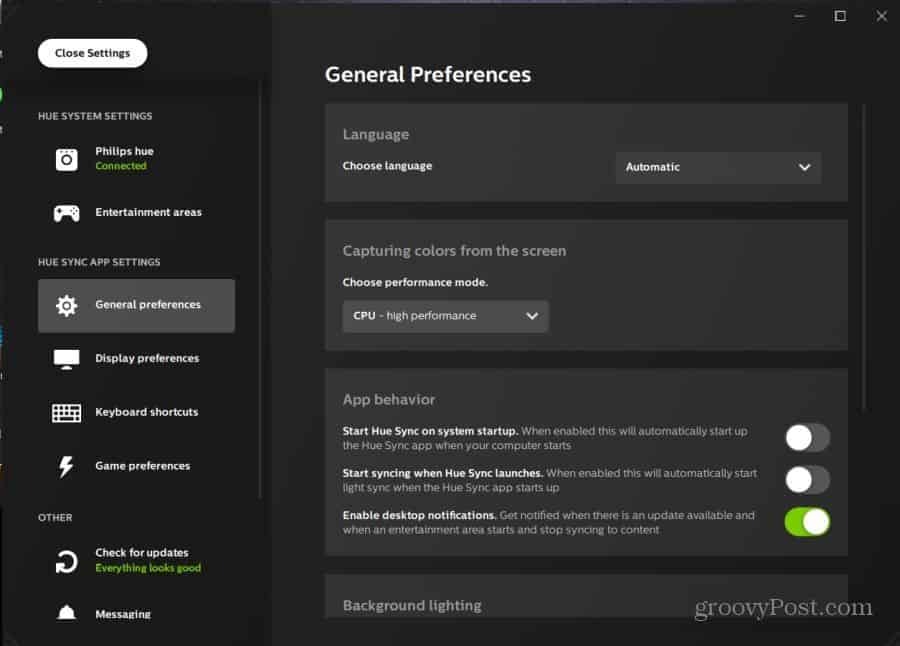
Vous pouvez également:
- Faites lancer Hue Sync au démarrage de votre ordinateur.
- Faites en sorte que Hue Sync démarre immédiatement la synchronisation avec votre écran.
- Définissez un niveau minimum d'éclairage d'arrière-plan même si rien ne se passe à l'écran.
- Activez la synchronisation avec tous les périphériques de jeu de marque Razer.
Synchroniser Philips Hue avec votre téléviseur
Il y a un inconvénient majeur à considérer lors de l'utilisation de l'application Philips Hue Sync de bureau plutôt que d'acheter une boîte Hue Sync. La diffusion sur un téléviseur réel devient presque impossible. Cependant, il existe un moyen de contourner cela.
Si vous connectez votre ordinateur via un câble HDMI à ce téléviseur grand écran; vous pouvez synchroniser vos lumières directement avec ce que vous diffusez sur cet écran.
Assurez-vous simplement de configurer une zone de divertissement avec une configuration lumineuse par rapport à cet affichage sur grand écran. Ensuite, lancez votre film ou émission de télévision préféré et laissez l'expérience de divertissement immersive commencer!
Et si vous préférez les produits Apple, vous voudrez explorez plutôt Apple HomeKit.